Se você deseja atualizar para o Windows 10, um dos métodos mais simples e confiáveis é usar o arquivo ISO. A Microsoft lançou o arquivo ISO da atualização de aniversário do Windows 10 no ano passado e você pode baixá-lo no seu computador a qualquer momento.
Atualizar para o Windows 10 usando o arquivo ISO é a escolha perfeita para usuários com largura de banda limitada. Além disso, as verificações de compatibilidade e preparações para a atualização são mínimas, assim como as ações que os usuários precisam executar durante a atualização real.
Como instalar a atualização de aniversário a partir do arquivo ISO
- Compre uma licença para a Atualização de Aniversário do Windows 10 se você não aproveitou a oferta de atualização gratuita. Se estiver executando o Windows 10 Home ou Pro, você pode atualizar para a Atualização de Aniversário do Windows 10 gratuitamente.
- Baixe e instale todas as atualizações importantes antes de atualizar para garantir uma atualização sem problemas.
- Verifique se você tem espaço suficiente em sua máquina:
- Disco rígido: 16 GB para SO de 32 bits 20 GB para SO de 64 bits
- RAM: 1 GB para 32 bits ou 2 GB para 64 bits
- Baixe o arquivo ISO da atualização de aniversário do Windows 10. A partir de 2 de agosto, a ferramenta de criação de mídia baixará o Windows 10 build 14393.0.
- Inicie a atualização. Clique duas vezes em Windows Anniversary Update ISO e inicie a atualização.
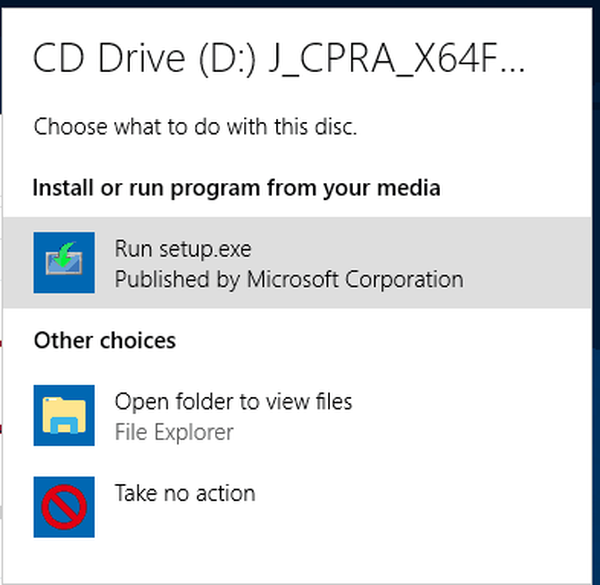
4. Aguarde enquanto a configuração é inicializada
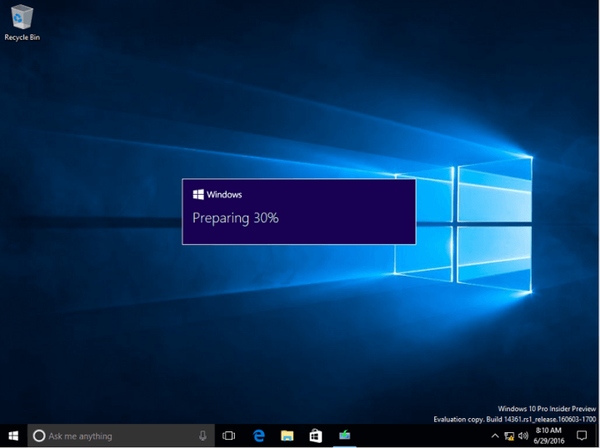
5. Selecione Baixe e instale a atualizaçãos (se ainda não tiver feito)> clique Próximo
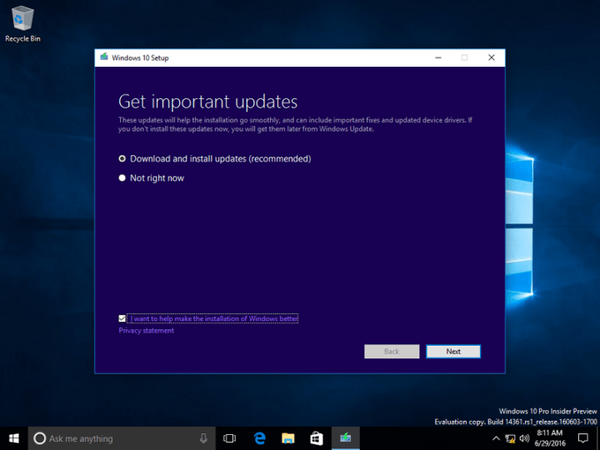
6. Configuração do Windows 10 agora deve verificar seu sistema.
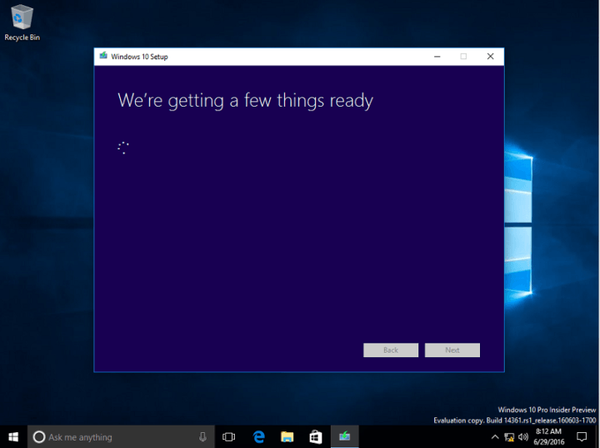
6. Aceite o Contrato de licença de usuário final.
7. A configuração do Windows 10 realiza uma verificação final para garantir que seu sistema está pronto.
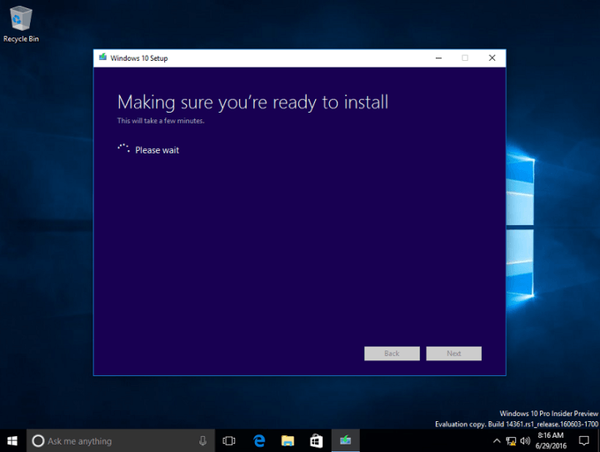
8. Escolha quais arquivos, aplicativos e configurações você gostaria de manter. Se você deseja realizar uma nova instalação ou apenas manter seus arquivos, clique Mude o que manter. Então clique Instalar começar.
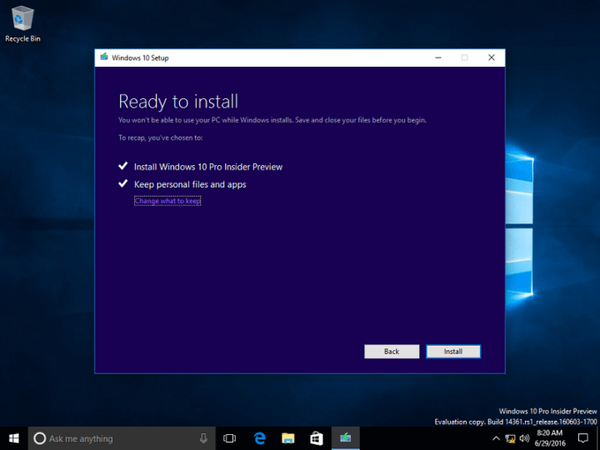
9. Espere pelo instalação para completar. Seu computador irá reiniciar várias vezes.
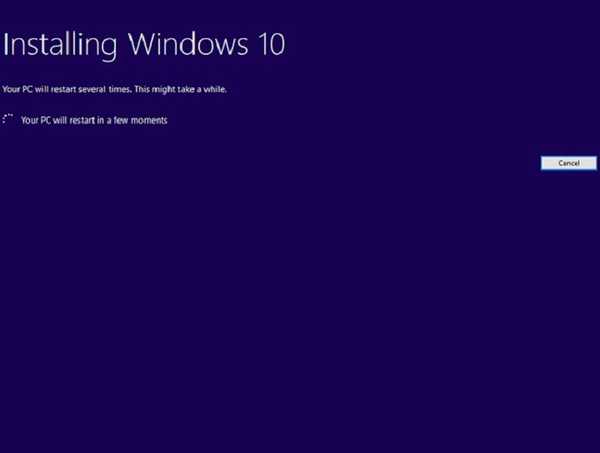
10. A configuração do Windows 10 currículo. Quando concluído, a configuração do Windows 10 será reiniciada automaticamente.
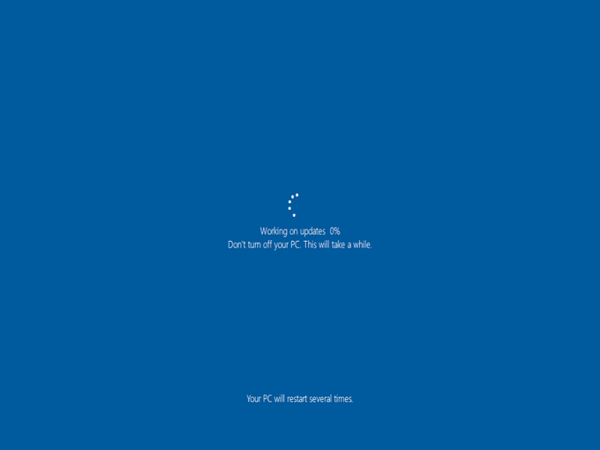
11. Faça login em sua conta e aguarde enquanto o Windows 10 é concluído atualizações de aplicativos e outras tarefas de configuração.
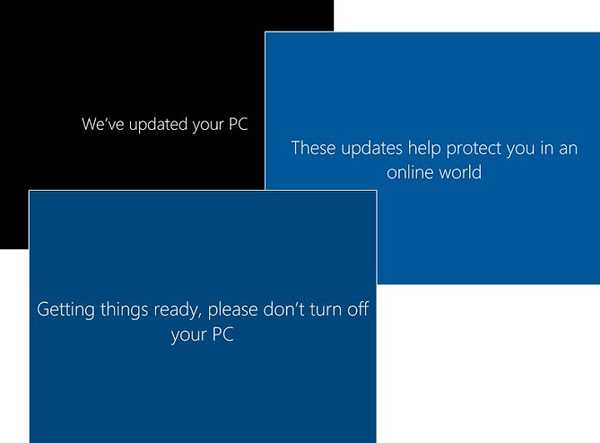
12. Parabéns! Agora você está pronto para usar a atualização de aniversário!
 Friendoffriends
Friendoffriends



![Microsoft lança o Windows 8.1 Enterprise Preview [download]](https://friend-of-friends.com/storage/img/images/microsoft-rolls-out-windows-81-enterprise-preview-[download].jpg)